Định dạng có điều kiện trong Excel 2010
Định dạng có điều kiện (Conditional Formatting) trong Excel 2010
Tính năng Conditional Formatting cho phép bạn định dạng một dãy các giá trị để các giá trị đó bên ngoài các giới hạn nhất định, sẽ được tự động định dạng.
Chọn Home Tab » Style group » Conditional Formatting dropdown.
Các tùy chọn định dạng có điều kiện đa dạng trong Excel 2010
Highlight Cells Rules : Nó mở ra một menu kéo dài với những tùy chọn khác nhau để xác định các quy tắc định dạng để làm nổi các ô có chứa các giá trị nhất định, văn bản hoặc ngày hoặc có giá trị lớn hơn hay nhở hơn một giá trị cụ thể.
Giả sử bạn muốn tìm một ô với số 0 và đánh dấu chúng thành màu đỏ. Chọn Range of cell » Home Tab » Conditional Formatting DropDown » Highlight Cell Rules » Equal To
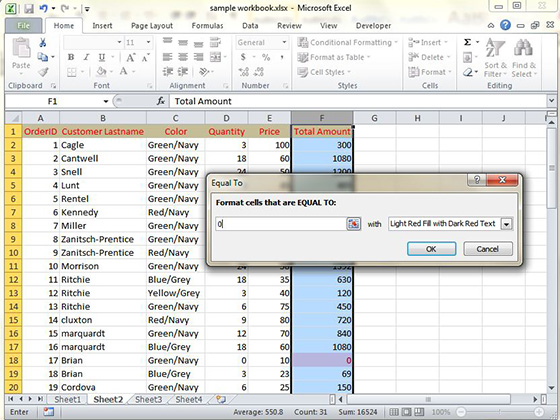
Sau khi nhấn OK, ô có giá trị 0 sẽ được đánh dấu màu đỏ.
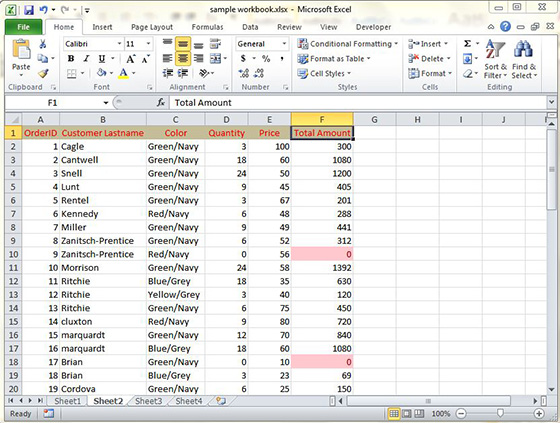
Top/Bottom Rules : Nó mở một trình đơn kéo dài với những lựa chọn khác nhau để xác định các quy tắc định dạng mà làm nổi bật các giá trị trên và dưới, phần trăm, và ở trên và dưới các giá trị trung bình trong lựa chọn ô.
Giả sử bạn muốn làm nổi ở trên 10% hàng, bạn có thể làm điều này với quy tắc Top/Bottom.
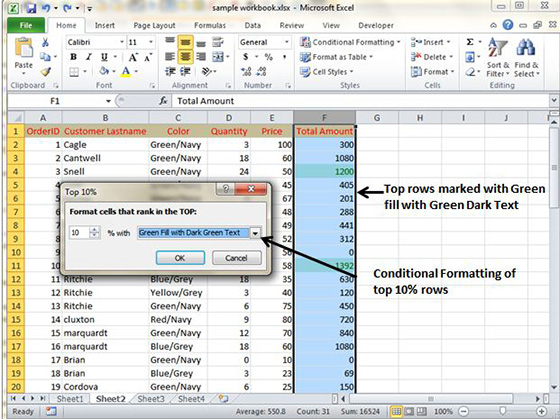
Data Bars : Nó mở một bảng màu với các thanh dữ liệu màu sắc khác nhau mà bạn có thể áp dụng tới các ô chọn để chỉ giá trị tương đối với nhau bằng cách nhấn vào hình thu nhỏ thanh dữ liệu.
Với tùy chọn này, thanh dữ liệu định dạng có điều kiện sẽ xuất hiện trong mỗi ô.
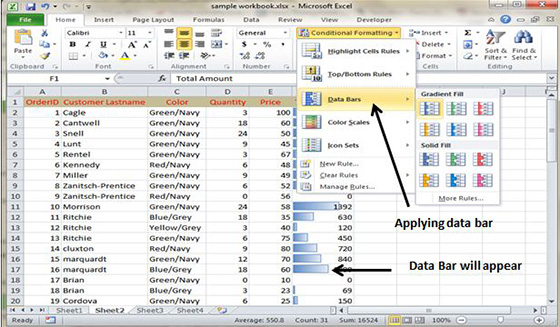
Color Scales : Nó mở ra một bảng với ba và hai màu scale khác nhau mà bạn có thể áp dụng với các ô chọn để chỉ giá trị tương đối với nhau bằng cách nhấn vào hình thu nhỏ màu.
Bạn quan sát hình dưới để thấy được cách mà Color Scales được áp dụng.
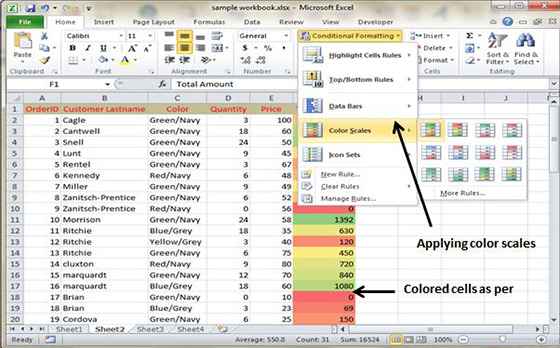
Icon Sets : Nó mở một hộp với các thiết lập biểu tượng khác nhau mà bạn có thể áp dụng tới các ô đã chọn để chỉ rõ giá tương đối với nhau bằng cách nhấn vào thiết lập biểu tượng.
Bạn theo dõi hình dưới để thấy cách mà Icon Sets được áp dụng.
New Rule : Nó mở một hộp thoại New Formatting Rule, từ đó bạn có thể quy định một quy tắc định dạng có điều kiện cho các ô chọn.
Clear Rules : Nó mở một hộp thoại mới, từ đó bạn có thể di chuyển các quy tắc định dạng có điều kiện cho ô chọn bằng cách nhấn vào tùy chọn Selected Cells, cho toàn bộ sheet bằng cách nhấn vào tùy chọn Entire Sheet , hoặc cho một bảng dữ liệu hiện tại bằng cách nhấn vào tùy chọn This Table.
Manage Rules : Nó mở một hộp thoại Conditional Formatting Rules Manage, từ đó bạn chỉnh sửa và xóa các quy tắc cụ thể cũng như chỉnh sửa sự ưu tiên của các quy tắc bằng cách di chuyển chúng lên hay xuống trong hộp danh sách quy tắc.
Đã có app VietJack trên điện thoại, giải bài tập SGK, SBT Soạn văn, Văn mẫu, Thi online, Bài giảng....miễn phí. Tải ngay ứng dụng trên Android và iOS.
Theo dõi chúng tôi miễn phí trên mạng xã hội facebook và youtube:Follow fanpage của team https://www.facebook.com/vietjackteam/ hoặc facebook cá nhân Nguyễn Thanh Tuyền https://www.facebook.com/tuyen.vietjack để tiếp tục theo dõi các loạt bài mới nhất về Java,C,C++,Javascript,HTML,Python,Database,Mobile.... mới nhất của chúng tôi.




 Giải bài tập SGK & SBT
Giải bài tập SGK & SBT
 Tài liệu giáo viên
Tài liệu giáo viên
 Sách
Sách
 Khóa học
Khóa học
 Thi online
Thi online
 Hỏi đáp
Hỏi đáp

